

L'allineamento della testina di stampa consente di correggere le posizioni di installazione della testina di stampa e di migliorare i colori non chiaramente definiti e le linee irregolari.
Questa macchina supporta due metodi di allineamento della testina: l'allineamento automatico della testina e l'allineamento manuale della testina.
Di seguito viene descritta la procedura per l'esecuzione manuale dell'allineamento della testina di stampa:
 Allineamento testina di stampa (Print Head Alignment)
Allineamento testina di stampa (Print Head Alignment)
Aprire la finestra delle impostazioni del driver della stampante
Fare clic sulla scheda Impostazioni personalizzate (Custom Settings) della scheda Manutenzione (Maintenance)
Viene aperta la finestra di dialogo Impostazioni personalizzate (Custom Settings).
Passare all'allineamento manuale
Selezionare la casella di controllo Allinea testine di stampa manualmente (Align heads manually).
Applicare le impostazioni
Fare clic su OK, quindi nuovamente su OK quando viene visualizzato il messaggio di conferma.
Fare clic su Allineamento testina di stampa (Print Head Alignment) nella scheda Manutenzione (Maintenance)
Viene visualizzata la finestra di dialogo Avvia Allineamento testina di stampa (Start Print Head Alignment).
Caricare la carta nella macchina
Caricare due fogli di carta comune in formato A4 o Letter nel vassoio anteriore.
Eseguire l'allineamento della testina
Assicurarsi che la macchina sia accesa e fare clic su Allinea testina di stampa (Align Print Head).
Seguire le istruzioni indicate nel messaggio.
Controllare i motivi stampati
Immettere i numeri dei motivi che presentano meno striature nelle caselle corrispondenti.
Anche facendo clic sui motivi che presentano meno striature nella finestra di anteprima, i numeri verranno inseriti automaticamente nelle caselle corrispondenti.
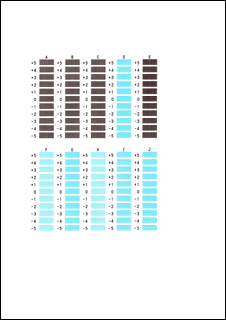
Dopo aver immesso tutti i valori necessari, fare clic su OK.
 Nota
Nota
Se risulta difficile individuare il motivo migliore, scegliere l'impostazione che produce le striature verticali meno evidenti.
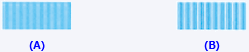
(A) Striature verticali meno evidenti
(B) Striature verticali più evidenti
Confermare il messaggio visualizzato, quindi fare clic su OK
Viene stampato il secondo motivo.
Controllare i motivi stampati
Immettere i numeri dei motivi che presentano le striature meno evidenti nelle caselle corrispondenti.
Anche facendo clic sui motivi che presentano le striature orizzontali meno evidenti nella finestra di anteprima, i numeri verranno inseriti automaticamente nelle caselle corrispondenti.
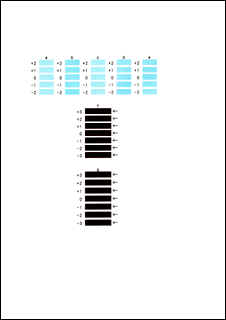
Dopo aver immesso tutti i valori necessari, fare clic su OK.
 Nota
Nota
Se risulta difficile scegliere il motivo migliore, selezionare l'impostazione che produce le strisce orizzontali meno evidenti.
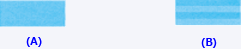
(A) Striature orizzontali meno evidenti
(B) Striature orizzontali più evidenti
Se risulta difficile scegliere il motivo migliore, selezionare l'impostazione che produce le striature orizzontali meno evidenti.

(A) Striature orizzontali meno evidenti
(B) Striature orizzontali più evidenti
 Nota
Nota
Per stampare e verificare l'impostazione corrente, aprire la finestra di dialogo Avvia Allineamento testina di stampa (Start Print Head Alignment) e fare clic su Stampa valore allineamento (Print Alignment Value).
Inizio pagina
|